
Yn dizze hânlieding, ferskate manieren om tagong te krijen ta it ynternet selekteare Windows-programma's: Windows-firewall manuell brûke en in ienfâldige nut om dit proses te automatisearjen, lykas fjoerwurk. It kin ek ynteressant wêze: Hoe kinne jo it programma tagong krije ta it ynternet hoe't jo de lansearring fan it programma yn Windows blokkearje.
In ynternet tagongsprogramma blokkearje yn Windows Firewall
Windows-firewall is ien fan 'e maklikste manieren om it programma tagong te blokkearjen nei it ynternet dat gjin ynstallaasje fan tredden nedich is. Stappen foar blokkearjen sil as folgjend wêze:
- Iepenje it Control Panel (yn Windows 10, kin it dien wurde mei it sykjen yn 'e taakbalke), wikselje it werjefte nei "Iepenje de finsters ferdigenjend firewall of gewoan" Windows Firewall ".
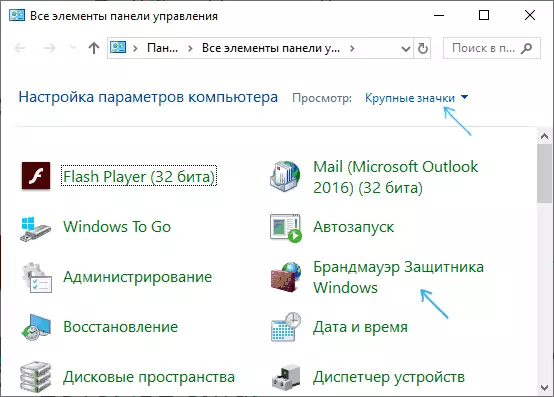
- Yn it finster dat iepent, klikje jo op "Avansearre parameters op" Avansearre parameters ".
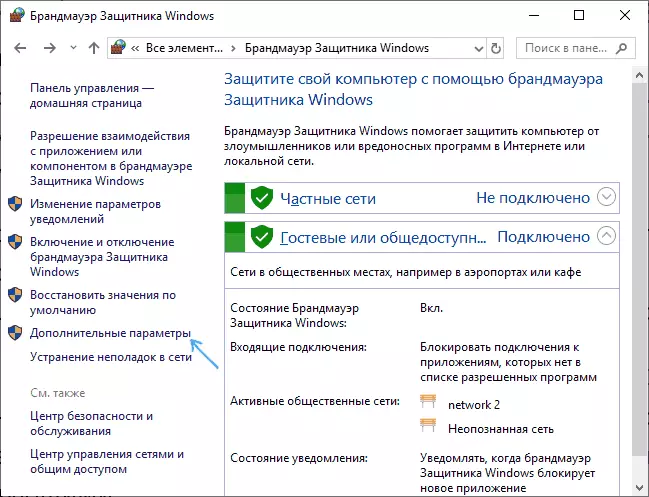
- It Firewall-finsters sil iepenje yn modus mei hege feiligens. Selektearje yn 'e linkerpane, selektearje "regel foar útgeande ferbining", en yn' e rjochterkant - "meitsje in regel".

- Selektearje "foar it programma" en klikje op "Folgjende".
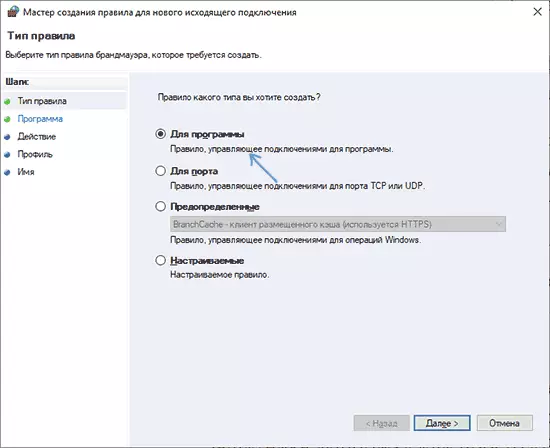
- Spesifisearje it paad nei it útfierbere programma-bestân dat jo ynternet tagong wolle ferbiede.
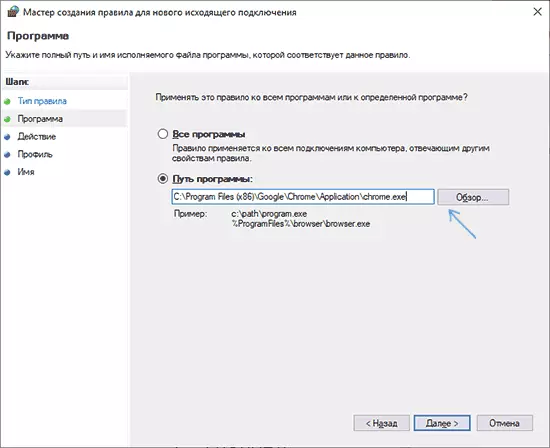
- Lit it artikel yn it fjild "Block-ferbining" ferlitte.
- Yn it folgjende finster, kontrolearje om hokker netwurken om slot út te fieren. As foar elke - alle items ferlitte.
- Spesifisearje de regel-begryplike regel foar jo (it sil jo helpe om te finen as jo it slot yn 'e takomst wolle ferwiderje) en klikje op finish.
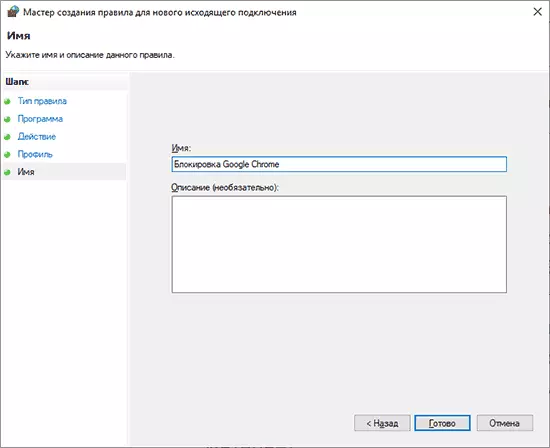
- As jo wolle, kinne jo kontrolearje of de blokkearing wurke, lykas jo kinne sjen, haw ik foar my wurke.

Dit is net de ienige mooglike metoade mei de ynboude firewall mei. D'r is in oare oanpak dy't jo kinne tastean tagong te krijen ta tagong ta it ynternet selekteare applikaasjes út 'e Windows 10-winkel sûnder it paad nei har te gean:
- Meitsje in regel foar alle programma's troch it geskikte item te selektearjen op 'e 5e stap fan boppesteande ynstruksje.
- Na it oanmeitsjen fan 'e regel, fyn it yn' e list, klikje jo twa kear op, en dan op 'e "programma's en tsjinsten", klikje op' e "Parameters" yn 'e "PUNLIKEPETETS" TOANT "Tapasse op it folgjende oanfraachpakket "En spesifisearje yn 'e list de oanfraach wêrfoar jo tagong wolle nei it ynternet. Bygelyks yn 'e skermôfbylding is blokkearre troch râne.
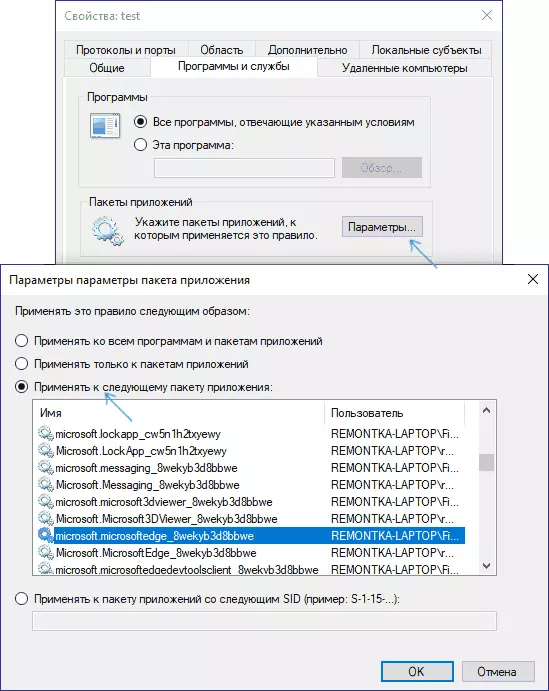
- Tapasse de ynstellingen makke en kontrolearje har prestaasjes.
Yn 't algemien is alles heul ienfâldich, mar d'r is in kâns, sels in fluggerbanne-ynstelling.
Automatysk skepping fan Firewall-regels yn Winaero OneclickFirewall
Winaero OneClickFirewall is in ienfâldich fergees Windows-hulpprogramma dy't aktiveart yn it ynskeakeljen fan ynternet tagong ynskeakelje en útskeakelje blokkearje nei it ynternet:
- Download it programma út 'e offisjele side https://winaero.com/download.php?View.186 en ynstallearje it op jo kompjûter.
- Dêrom nei dat, blokkearje ynternet tagong (ynternet tagong blokkearje) en internet tagong weromsette (tagong ta restaurearje) sil ferskine yn it kontekstmenu fan fluchtoetsen en programma's.

Tagelyk brûkt tagong, brûkt dizze nut dat dit nut dat itselde meganisme brûkt as as jo regels manuell meitsje yn Windows-firewall automaten.
Comodo firewall
Njonken de ynboude systeemprofylen kinne jo de oplossings fan 'e tredde partijen brûke, ien fan harren is comodo-firewall, ynklusyf yn' e frije ferzje op 'e offisjele webside https://fersonalFirewall.comodo.com/ (as jo hawwe antivirus fan tredden, Wês foarsichtich , It kin konflikt mei it produkt fan Comodo, it is better om te profitearjen fan al beskikbere funksjes).
Nei it ynstallearjen fan 'e Firewall, folgje dizze stappen om it programma foar netwurk tagong te blokkearjen:
- Gean nei de ynstellingen en iepenje it firewall-punt - regels foar applikaasjes. Klikje op de knop tafoegje.
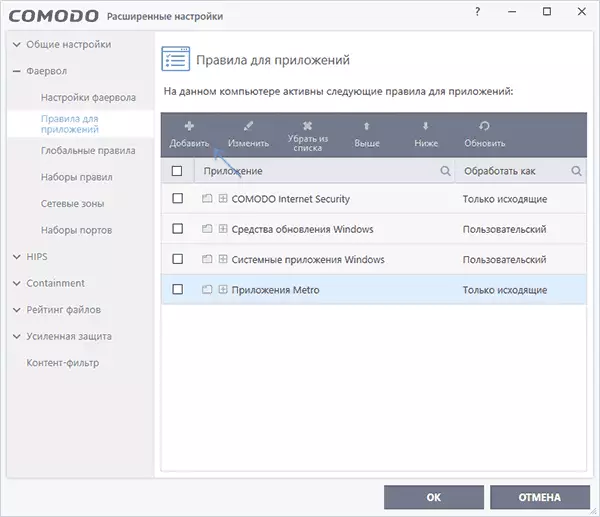
- Klikje op "Oersicht" en spesifisearje in programma-bestân as bestângroep (bygelyks alle Metro / UWP-applikaasjes, alle browsers) wêrfoar jo in regel moatte oanmeitsje.
- Selektearje "Brûk de regel set" item, en dan de "beskoattele applikaasje".
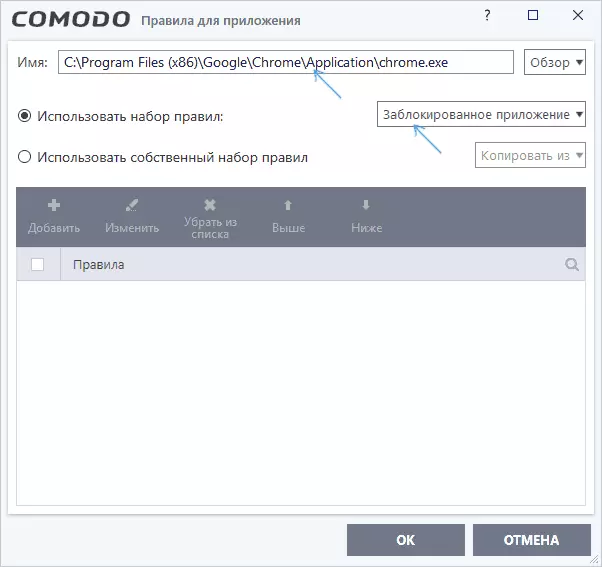
Tapasse de ynstellingen, nei't it selekteare programma sil wurde blokkearre. As jo tagong hawwe te ûntsluten, klikje dan op de knop "Untskoattelje applikaasje" yn it haadfinster yn it haad Comodo Firewall, kontrolearje dan it programma en klikje op Untskoattelje.
Oan 'e ein fan twa mear nuânsen:
- As jo de netwurk tagong hawwe op it netwurk om bywurkers te beskriuwen as guon funksjes, beskôgje dat guon software foar dizze doelen net it wichtichste bestân is, mar helptiidse .sExe-bestannen as yndividuele tsjinsten. In diel fan har hawwe al regels yn Windows Firewall en se binne genôch om te finen en te feroarjen.
- As jo ferbiedt ynstallearje foar âlderlike kontrôle, kin it better wêze om oare middels te brûken, sjoch Windows foar âlderlike kontrôle.
